Aprenda a deixar sua foto igual a um desenho
Nível: Básico
Aplicativos necessários: Photoshop CS5
Passos: 10
Aplicativos necessários: Photoshop CS5
Passos: 10
Nesse tutorial vamos mostrar como deixar a sua foto como um desenho feito à mão. O efeito fica muito interessante, mas é necessário acertar na foto escolhida pois nem todas ficam boas.
Passo 1- Abra a imagem que você quer transformar em desenho.
Passo 2 - Para começar, dê Ctrl + Shift + U para deixar a foto em preto e branco e em seguida com o botão direito do mouse, clique na camada principal para duplicar ou aperte Ctrl + J.
Passo 3 - Pressione Ctrl + I para deixar a foto parecida com um negativo e inverter as cores.
Passo 4 - Do lado direito, clique na janelinha que está escrito “normal” e selecione a opção color dodge. Note que a imagem vai sumir e vai ficar quase tudo branco.
Passo 5- Em seguida, vá em Filter e clique em Blur e depois Gaussian Blur.
Passo 6 - Quando abrir a janela do gaussian glur, deixe o radius em 6,5 e clique em OK.
Passo 7 - Com o botão direito do mouse, clique na camada background copy e selecione a opção flatten image.
Passo 8 - Selecione o ícone da borracha na palheta do lado esquerdo e apague os restos que não vão fazer parte do desenho.
Passo 9 - Para obter um pouco mais de contraste no desenho, clique com o botão direito no layer e selecione a opção levels.
Passo 10 - Mova a setinha para o lado direito até que você ache o ponto certo do contraste que quer, mas tome cuidado para não exagerar.
Pronto! Agora você já sabe como deixar uma foto sua igual a um desenho. Abaixo, o antes e o depois da imagem editada.
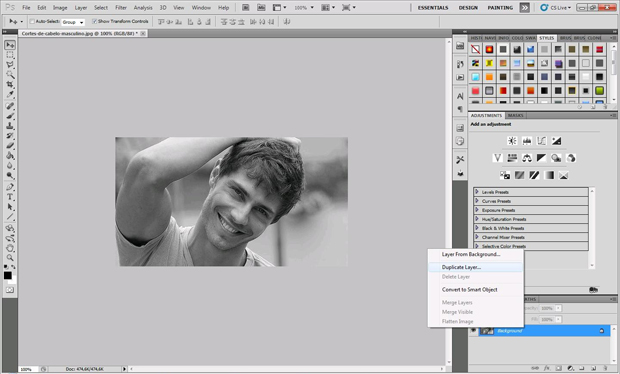
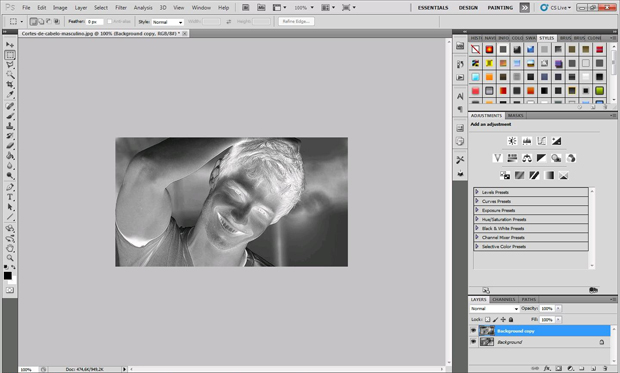
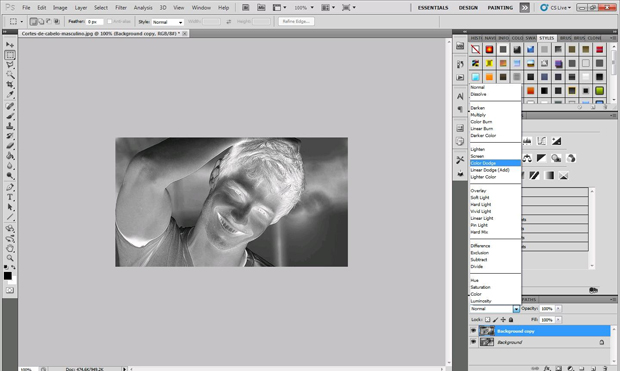
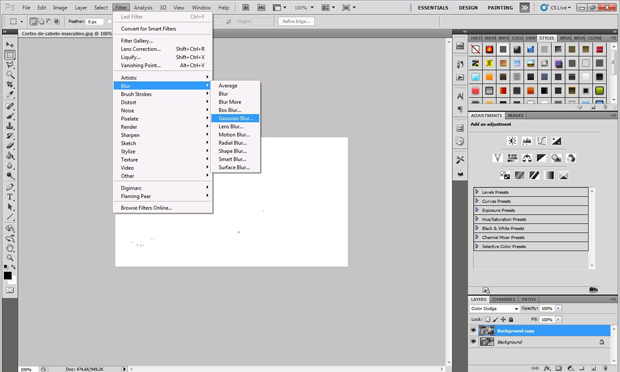
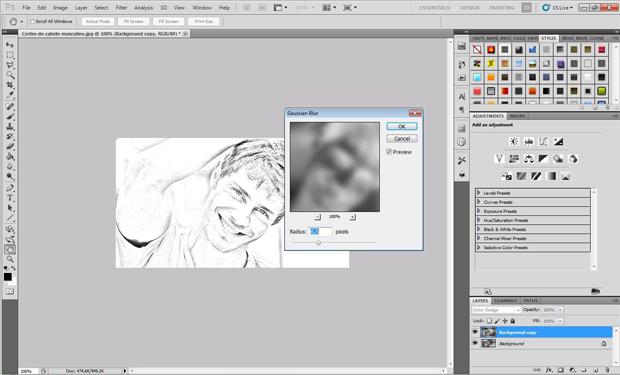
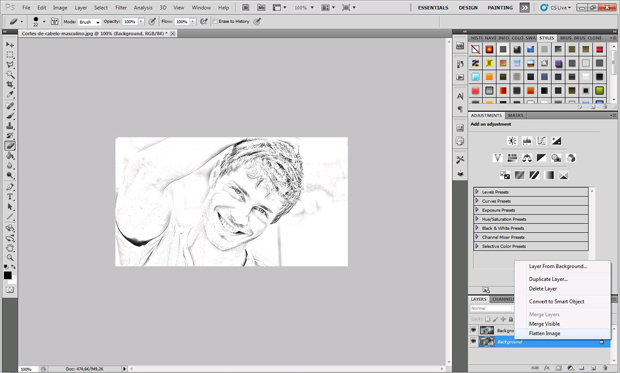
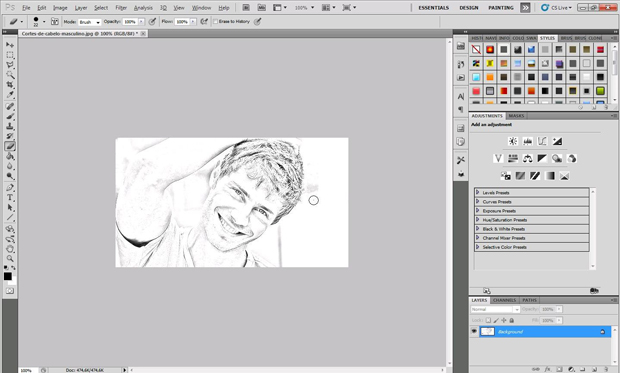
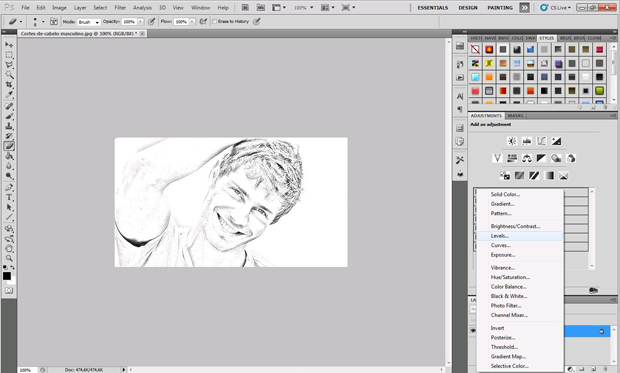
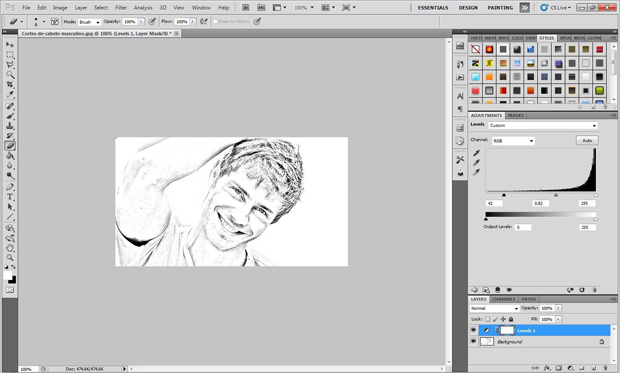
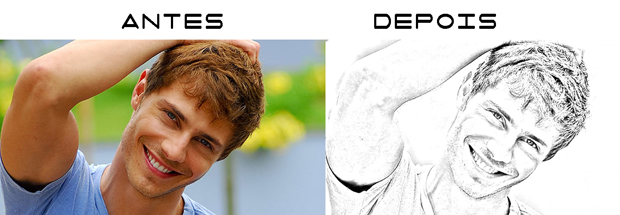
Nenhum comentário:
Postar um comentário